3. 再次按下 ENTER 键或单击“下一个匹配项” 或“上一个匹配项”
或“上一个匹配项” 图标,可搜索下一个或上一个匹配对象。
图标,可搜索下一个或上一个匹配对象。
 或“上一个匹配项”
或“上一个匹配项” 图标,可搜索下一个或上一个匹配对象。
图标,可搜索下一个或上一个匹配对象。 或“上一个匹配项”
或“上一个匹配项” 图标,可搜索下一个或上一个匹配对象。
图标,可搜索下一个或上一个匹配对象。即使结构具有多个级别的深度,也可持续展开结构直至找到上一个或下一个匹配对象。找到匹配对象时,展开过程将停止。通过单击下一个和上一个匹配项图标,继续进行搜索。 查找操作将找到与结构中显示的所有关联对象相匹配的对象。例如,对于与部件相关联的文档,将找到匹配对象。 到达结构顶部或底部时,将在“在结构中查找”字段的右侧显示一条消息。 |
 图标,以清除结构中所有突出显示的内容,然后开始新搜索。
图标,以清除结构中所有突出显示的内容,然后开始新搜索。仅展开具有与所输入文本字符串相匹配的行的结构分支。 查找操作将找到与结构中显示的所有关联对象类型相匹配的对象。例如,对于与部件结构中的部件相关联的文档,将找到匹配对象。 “全部”右侧会显示一条消息,其中显示包含匹配项的结构行的总数。 |
使用所选结构行和快捷菜单操作可执行“检出”或“添加至基线”等操作。 |
 图标,以清除结构中所有突出显示的内容,然后开始新搜索。
图标,以清除结构中所有突出显示的内容,然后开始新搜索。• 部件主数据的可变属性在“属性查询表达式”窗口内的“条件”下拉菜单中不可用。 • 可从基线成员链接属性中访问“状况”属性。 • AML/AVL 是部件的子类型。若您在“类型”列表中为部件选择了“制造商部件”或“厂商部件”选项,则这些属性将在“属性查询表达式”窗口中变为可用状态。 • 对于部件结构浏览器,浮动基线成员链接属性在“属性查询表达式”窗口中的“条件”下拉菜单中不可用。 |
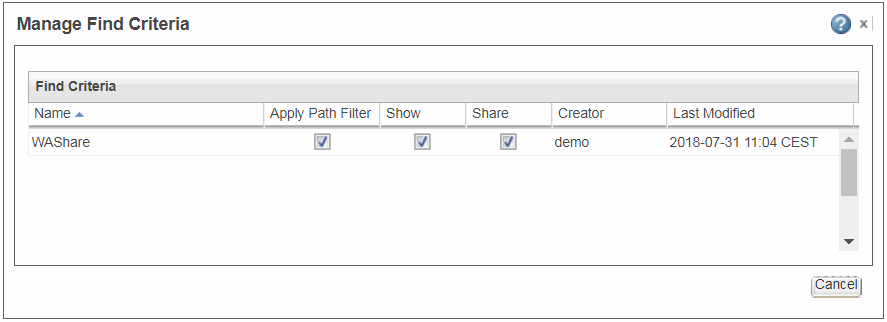
操作 | 说明 | ||
“编辑” | 编辑选定搜索条件的查询表达式。 | ||
“显示” | 使您创建的搜索条件在“高级”下拉菜单中可见。要查看由其他用户共享的搜索条件,请执行下列操作之一: • 在“管理查找条件”窗口中选中“显示”复选框。 • 执行“显示”快捷菜单操作。 | ||
“共享” | 与其他用户共享您创建的搜索条件。要共享由其他用户创建的搜索条件,请执行下列操作之一: • 在“管理查找条件”窗口中,选中“共享”复选框。 • 在快捷菜单中,选择“共享”。
| ||
“另存为” | 为您创建的搜索条件创建副本。您还可以对其他用户创建和共享的搜索条件使用此操作。这将创建现有搜索条件的副本,您可以重命名该副本。这一新搜索条件具有从源搜索条件中传递过来的“共享”属性状态。“显示”属性默认处于已启用状态。 | ||
“删除” | 删除创建的搜索条件。 |
您可以对搜索条件名称进行内联编辑。 |